Чтобы запустить Openfire на устройствах Linux, вам необходимо сначала установить JDK, потому что Openfire зависит от Java. Его основные функции включают pubsub, многопользовательский обмен сообщениями и поиск Jabber. Давайте проверим, как получить его на ваших машинах с Ubuntu.
Установка JDK в Ubuntu 20.10:
Чтобы получить Java Developing Kit (JDK), используйте указанную ниже команду:
$ sudo apt установить default-jdk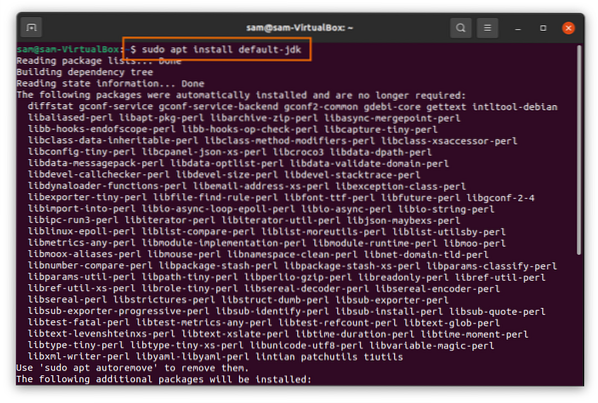
Установка Openfire в Ubuntu 20.10:
Пришло время загрузить пакет Openfire. Сначала скопируйте указанную ниже команду и введите в терминал, чтобы загрузить пакет Openfire Debian:
$ wget -O Openfire_4.6.дебhttps: // www.зажигать в реальном времени.org / downloadServlet?имя файла = openfire / openfire_4.6.0_all.деб
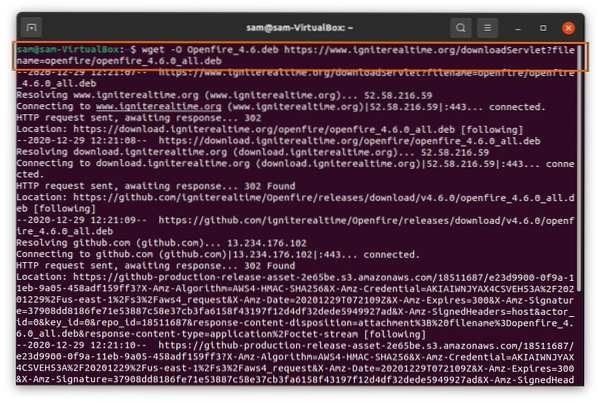
Введите следующую команду, чтобы установить пакет Openfire Debian:
$ sudo apt install ./ Openfire_4.6.дебПосле завершения установки запустите сервер Openfire с помощью команды:
$ sudo сервис openfire startТеперь откройте браузер и введите «http: // localhost: 9090» или используйте «http: // 127.0.0.1: 9090 ”адрес в строке URL. Вы увидите следующую веб-страницу, после выбора языка нажмите «Продолжить»:
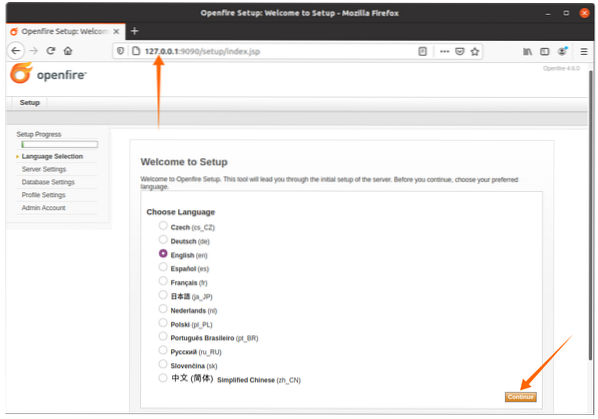
Введите имя домена XMPP, openfire автоматически заполнит его; это будет от пользователя к пользователю. Нажмите кнопку «Продолжить»:
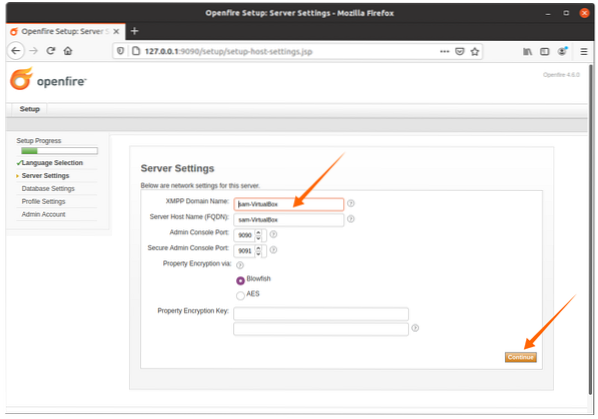
Если у вас есть база данных SQL, выберите первый вариант; в противном случае для нажатия кнопки продолжения можно использовать встроенный механизм базы данных.
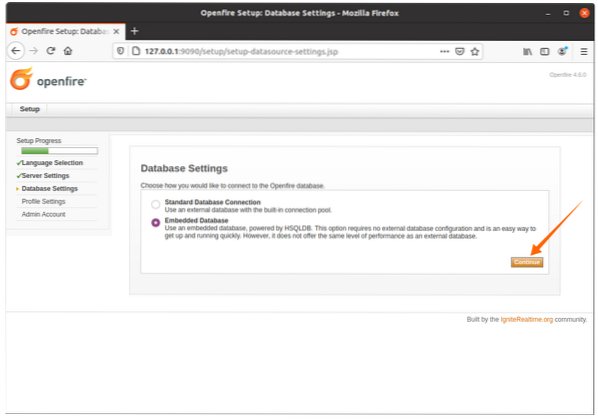
Настройки профиля останутся по умолчанию, или выберите любой другой вариант в соответствии с вашими требованиями:
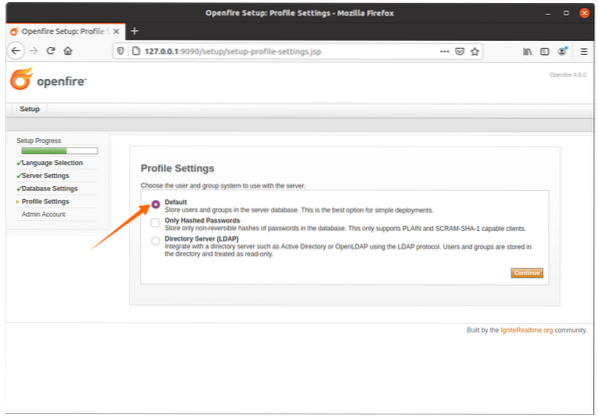
Установите пароль для администратора здесь:

После установки пароля администратора настройка входа будет завершена. Чтобы посетить вход в систему openfire, нажмите кнопку, показанную на изображении ниже:
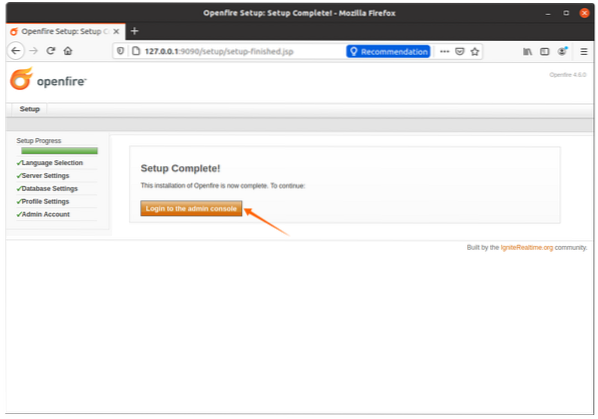
Появится экран входа в систему, для имени пользователя введите «admin», а в качестве пароля используйте пароль, который был установлен в параметре «Учетная запись администратора»:
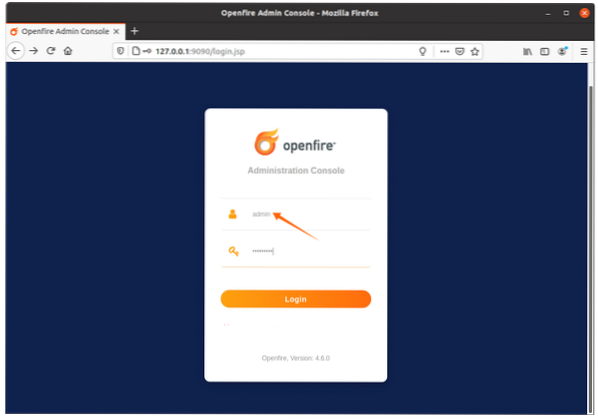
Теперь создайте новый логин пользователя, щелкнув вкладку «Пользователи / группы», затем нажмите «Создать нового пользователя», введите необходимые данные и нажмите кнопку «Создать пользователя». Этот логин будет использоваться для Spark IM.
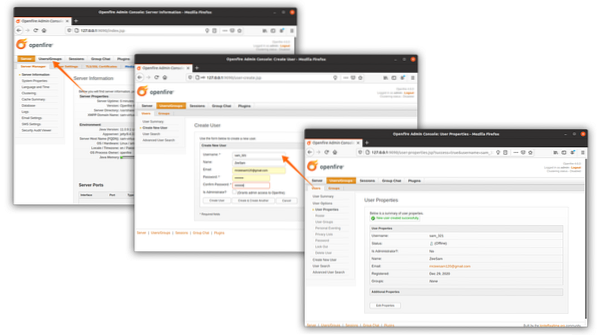
После завершения описанного выше процесса самое время загрузить Spark IM; этот сервер будет действовать как внутренний сервер.
 Phenquestions
Phenquestions


